Importowanie książek audio do iTunes jest łatwe! Oto jak!
Streaming audiobooków jest teraz uwielbiany przez wielu, ponieważ jest bardzo wygodny w porównaniu do przynoszenia książek. Wszystko, czego potrzebujesz, to po prostu zapisać cyfrowe kopie ulubionych książek i słuchać ich gdziekolwiek jesteś o każdej porze dnia! Byłoby również lepiej, gdyby wszystkie audiobooki, które posiadasz, były zapisywane we wspólnej lokalizacji, dzięki czemu dostęp do nich nie zajmie Ci tyle czasu. W tym momencie wejdzie iTunes. Możesz zapisać wszystkie swoje pliki multimedialne w bibliotece iTunes! Dobrze, importowanie audiobooków do iTunes jest po prostu łatwe! Musisz tylko znać dalsze szczegóły dotyczące procedury.
Dzięki wielu platformom oferującym usługi przesyłania strumieniowego audiobooków, takie jak Audible, pobieranie i zapisywanie tytułów, które im się podobają, nie jest już trudne. Co więcej, takie platformy oferują nawet świetne oferty i korzyści.
Mamy szczęście, że istnieją również aplikacje, takie jak iTunes, które działają nie tylko jako media, ale także jako aplikacje do organizowania plików. Jeśli możesz zapisać wszystkie swoje pliki audiobooków w iTunes, z pewnością zaoszczędzisz dużo czasu na lokalizowanie tytułów, których chcesz słuchać.
Treść artykułu Część 1. Importowanie audiobooków MP3 do iTunesCzęść 2. Importowanie płyty CD z książkami audio do iTunesCzęść 3. Importowanie książek Audible do iTunesCzęść 4. Uzyskaj dostęp do audiobooków Audible na dowolnym urządzeniu lub odtwarzaczu multimedialnymCzęść 5. streszczenie
Część 1. Importowanie audiobooków MP3 do iTunes
Wszyscy wiemy, że format MP3 jest zdecydowanie najpopularniejszym i najczęściej używanym formatem ze wszystkich. Prawie wszystkie audiobooki, które można bezpłatnie pobrać z Internetu, są w formacie MP3. Teraz, jeśli masz już ze sobą wiele audiobooków MP3, które chcesz dodać do biblioteki iTunes, zapoznaj się z poniższą procedurą importowania audiobooków do iTunes dla plików MP3.
Krok 1. Prześlij audiobooki MP3 do iTunes
Na komputerze uruchom aplikację iTunes. Jeśli jeszcze go nie masz, instalacja jest łatwa. Po prostu przejdź do oficjalnej strony internetowej i pobierz ją stamtąd. Po uruchomieniu wystarczy dotknąć przycisku „Plik” w górnej części ekranu. Z wyświetlonych opcji wybierz menu „Dodaj do biblioteki”. Możesz teraz przejść do folderu, w którym zapisane są audiobooki MP3. Wybierz je, a następnie kliknij przycisk „Otwórz”, aby ostatecznie dodać je do iTunes.

W sekcji „Ostatnio dodane” zobaczysz nowo dodane audiobooki.
Krok 2. Dodaj audiobooki MP3 do biblioteki „Audiobooks” w iTunes
Teraz, jeśli chcesz przenieść dodane audiobooki do biblioteki „Audiobooks” w iTunes, po prostu wybierz tytuł i kliknij go prawym przyciskiem myszy. Z wyświetlonych menu wybierz „Informacje o albumie”. Pojawi się wyskakujące okienko. Stamtąd dotknij „Opcja”. Musisz zmienić „Rodzaj multimediów” z domyślnej „Muzyka” na „Audiobook”. Następnie kliknij przycisk „OK”, aby zakończyć.
Aby sprawdzić, czy proces importowania audiobooków do iTunes zakończył się pomyślnie, przejdź do sekcji „Audiobooki” i sprawdź, czy nowe tytuły się tam znajdują.
Powyższa procedura importowania książek audio do iTunes dla plików MP3 będzie działać zarówno na komputerach Mac, jak i Windows.
Część 2. Importowanie płyty CD z książkami audio do iTunes
Chcielibyśmy również podzielić się procesem importowania audiobooków do iTunes, jeśli masz ze sobą płyty CD z audiobookami. Nadal są sprzedawcy, którzy sprzedają audiobooki na płytach CD, więc jeśli je masz, na pewno jesteś ciekawy, jak możesz je przesłać do biblioteki iTunes.
Korzystne jest również posiadanie przy sobie płyt CD, które mogą służyć jako kopie zapasowe na wypadek utraty kopii cyfrowych. Zanim zagłębisz się w ten proces, upewnij się, że używasz komputera z napędem CD.
Krok 1. Uruchom aplikację iTunes. Przejdź do „Preferencji”. W wyskakującym oknie dotknij „Ogólne”, a następnie wybierz opcję „Importuj ustawienia”. W menu „Importuj za pomocą” wybierz „Koder MP3”. Aby zapisać wprowadzone zmiany, dotknij przycisku "OK".

Krok 2. Włóż płytę CD z audiobookiem do napędu CD komputera. Na ekranie pojawi się wyskakujące pytanie z pytaniem, czy chcesz zaimportować płytę CD do biblioteki iTunes. Po prostu naciśnij przycisk „Tak”, aby kontynuować. Jeśli masz wiele zapisanych na płycie CD, zakończenie procesu zajmie trochę czasu.
Krok 3. Po zakończeniu procesu importowania zobaczysz pliki w sekcji „Muzyka”. Co musisz zrobić, to kliknąć tytuł prawym przyciskiem myszy, wybrać „Informacje o albumie” i zmodyfikować „Rodzaj multimediów” z bieżącej „Muzyka” na „Audiobook”. Po wykonaniu tej czynności będziesz mógł zobaczyć zaimportowane audiobooki w sekcji „Audiobooki” w iTunes.
Możesz po prostu wykonać powyższy proces importowania książek audio do iTunes, jeśli masz przy sobie płyty CD z książkami audio.
Przejdźmy do następnej części, jeśli chcesz poznać proces importowania książek audio do iTunes, jeśli masz przy sobie książki Audible.
Część 3. Importowanie książek Audible do iTunes
Jeśli mamy rozmawiać o strumieniowaniu audiobooków, nie mogło zabraknąć Audible. Ta platforma jest znana przez wielu jako jeden z najpopularniejszych dostawców usług przesyłania strumieniowego audiobooków. Platforma Audible zawiera tysiące audiobooków – starych, nowo wydanych, a nawet ekskluzywnych.
Jeśli jesteś użytkownikiem lub członkiem Audible, musisz znać proces importowania książek audio do iTunes. Mamy samouczki na wypadek, gdybyś był użytkownikiem komputera Mac lub Windows.
Dodawanie audiobooków Audible do iTunes za pomocą komputera Mac
W rzeczywistości, gdy używasz komputera Mac, po odtworzeniu audiobooka Audible zostanie on automatycznie zaimportowany do iTunes. Aby upewnić się, że żadne problemy nie będą po drodze, autoryzacja komputera dla używanego konta Audible jest koniecznością. Oto kroki, które musisz wykonać.
Autoryzacja komputera Mac dla Audible
Krok 1. Jeśli po raz pierwszy pobierasz książki Audible, na ekranie z pewnością pojawi się komunikat przypominający o konieczności autoryzacji komputera Mac. Musisz nacisnąć przycisk „Tak”, aby przejść do Audible.com.
Krok 2. Po dotarciu na stronę logowania Audible musisz wprowadzić informacje o swoim koncie i nacisnąć przycisk „Zaloguj się”.
Krok 3. Po pomyślnym zalogowaniu zostaniesz zapytany, czy chcesz przesyłać strumieniowo podcasty i książki Audible w iTunes. Aby kontynuować autoryzację komputera, dotknij menu „Aktywuj w iTunes”.
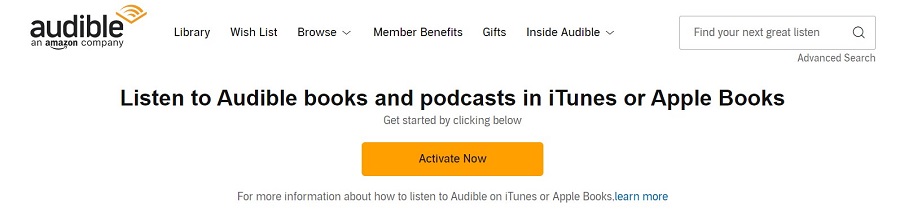
Ponieważ wykonałeś już powyższe kroki, Twoje tytuły Audible zostaną zaimportowane do iTunes. Gdy następnym razem pobierzesz książki Audible, zostaną one automatycznie dodane do iTunes. Jeśli tak się nie stanie, musisz ręcznie dodać je do iTunes.
Dodawanie audiobooków Audible do iTunes za pomocą komputera z systemem Windows
Jeśli korzystasz z komputera z systemem Windows, w procesie importowania audiobooków do iTunes potrzebne będzie dodatkowe narzędzie – Audible Download Manager.
Krok 1. Musisz pobrać Audible Download Manager i zainstalować go. Następnie uruchom to i dotknij „Ustawienia ogólne”. Wybierz „iTunes” z wyświetlonej listy aplikacji. Aby zapisać, dotknij menu „Zapisz ustawienia”. Ponownie musisz upewnić się, że pole wyboru obok „iTunes” zostało zaznaczone (pod „Po pobraniu importuj pliki do:”).

Krok 2. Teraz musisz zalogować się do swojej biblioteki Audible. Aby pobrać tytuły, które lubisz, dotknij przycisku „Pobierz”. Po pobraniu otrzymasz plik „.adh” (nie zwykłe pliki AA lub AAX). Ten plik „.adh” jest łączem do pobrania Twoich tytułów Audible.
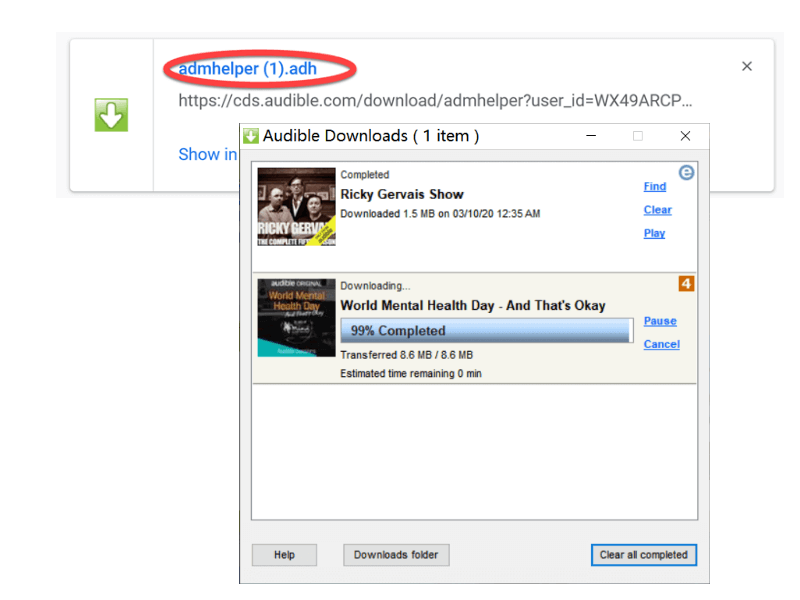
Krok 3. Pobrany plik „.adh” należy kliknąć dwukrotnie, aby go pobrać. Po pomyślnym pobraniu na ekranie pojawi się wyskakujące okienko z opcją autoryzacji komputera. Wystarczy nacisnąć przycisk „OK”. Następnie zostaniesz przekierowany na stronę logowania do Audible. Aby zakończyć proces autoryzacji komputera, po prostu podaj swoje dane logowania Audible.
Krok 4. Po zakończeniu tego procesu będziesz mógł odtwarzać swoje książki Audible przez iTunes i dodawać je do swojej biblioteki iTunes.
Jeśli importowanie książek audio do iTunes nie powiodło się, możesz wykonać proces importowania ręcznie.
Część 4. Uzyskaj dostęp do audiobooków Audible na dowolnym urządzeniu lub odtwarzaczu multimedialnym
Po udostępnieniu Ci szczegółowych informacji na temat trzech metod importowania książek audio do iTunes w poprzedniej części tego artykułu, udostępnimy teraz dodatkowe informacje na temat uzyskiwania dostępu do wszystkich audiobooków Audible na dowolnym urządzeniu lub odtwarzaczu multimedialnym, który chcesz używać.
Audiobooki Audible są chronione systemem DRM. Dzięki temu szyfrowaniu, chociaż już kupiłeś książki audio i możesz je przesyłać strumieniowo w dowolnym momencie (chociaż nie jesteś już członkiem Audible), nie możesz ich słuchać poza aplikacją Audible lub na nieautoryzowanych urządzeniach.
Aby książki Audible można było odtwarzać w dowolnym miejscu i czasie, należy je konwertować, pobierać i przetwarzać za pomocą profesjonalnych narzędzi programowych, takich jak Tunesfun Konwerter dźwiękowy.
Dzięki wielu profesjonalnym aplikacjom internetowym, które działają prawie tak samo jak TunesFun Audible Converter, ta aplikacja zdecydowanie wyróżnia się najbardziej. Oprócz usunięcie ochrony DRM audiobooków AudibleThe TunesFun Audible Converter może również pomóc w przekształcaniu książek Audible do popularnych formatów, takich jak MP3. Obsługuje również FLAC, M4A, AAC i inne. Możesz również słuchaj audiobooków Audible w trybie offline i bez płacenia za abonament.
Korzystając z tego, nie musisz się również martwić o czas zakończenia procesu, ponieważ ta aplikacja działa 60 razy szybciej w porównaniu do innych aplikacji. Co więcej, możesz przetwarzać wiele plików za jednym razem. Nawiasem mówiąc, ta aplikacja obsługuje konwersję wsadową. Konwersja plików, którym zostaną poddane, jest całkowicie bezstratna. Będziesz mógł zachować wszystkie audiobooki Tagi ID3 i metadanych oraz ich oryginalnej jakości.
Zostało to zaprojektowane przez zespół tak, aby było wystarczająco przyjazne, aby każdy mógł z niego dobrze korzystać. Jego interfejs jest dość prosty z łatwymi funkcjami nawigacji. Oto krótki przewodnik po tym, jak konwersja i pobieranie są łatwe do wykonania przez program TunesFun Konwerter dźwiękowy.
Krok 1. Spełnij wszystkie potrzeby instalacyjne TunesFun Dźwiękowy konwerter. Po ich zakończeniu możesz pobrać i zainstalować tę aplikację na komputerze z systemem Windows lub Mac.
Wypróbuj za darmo Wypróbuj za darmo
Krok 2. Na stronie głównej możesz rozpocząć importowanie książek Audible, przeciągając je i upuszczając lub używając przycisku „Dodaj pliki”. Przesyłanie wiązek plików powinno być w porządku, ponieważ możliwa jest konwersja wsadowa.

Krok 3. Z listy obsługiwanych formatów wyjściowych wybierz preferowany. Istnieją również ustawienia opcji parametrów wyjściowych, które można modyfikować lub zmieniać według własnego uznania.

Krok 4. Gdy wszystko jest w porządku z dokonaną konfiguracją, możesz po prostu kliknąć przycisk „Konwertuj”. Czyniąc to, TunesFun Audible Converter rozpocznie konwersję tytułów Audible. W tym samym czasie proces usuwania DRM również powinien się odbyć.

Teraz możesz mieć dostęp do tych plików na dowolnym urządzeniu lub odtwarzaczu multimedialnym, który ci się podoba, bez martwienia się o jakąkolwiek ochronę lub przeszkody!
Część 5. streszczenie
W tym artykule wyróżniono trzy metody importowania książek audio do iTunes. Możesz łatwo przesyłać swoje audiobooki do biblioteki iTunes, nawet jeśli są to pliki MP3, audiobooki z płyt CD, a nawet jeśli zostały zakupione w Audible. Dodatkowo, jeśli jesteś fanatykiem Audible, udostępniliśmy Ci dodatkowe informacje, dzięki którym będą one dostępne lub odtwarzane na dowolnym gadżecie, którego lubisz używać. To wszystko dzięki aplikacjom takim jak Tunesfun Konwerter dźwiękowy!
Zostaw komentarz